
MemSet و CPU-Tweaker
هذه الأدوات أكثر تقدمًا ومصممة للمستخدمين الأكثر جدية. يجب أن نذكر أن CPU-Tweaker يعمل فقط مع المعالجات التي تحتوي على وحدات تحكم في الذاكرة ، مثل AMD Phenom أو Intel Core i3 أو i5 أو i7. إذا كنت لا تملك أحد هذه المعالجات ، ولكنك لا تزال ترغب في رفع تردد التشغيل عن ذاكرة الوصول العشوائي الخاصة بك ، فنحن نقترح عليك تجربة MemSet.
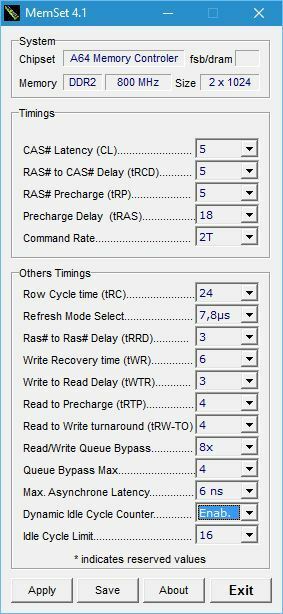
إذا كنت تمتلك أحد المعالجات المدعومة ، فيمكنك زيادة سرعة كل من الذاكرة ووحدة المعالجة المركزية فقط باستخدام CPU-Tweaker ، لذلك لا داعي لتثبيتهما. قد لا تقدم هذه الأدوات الواجهة الأكثر سهولة في الاستخدام ، ولكنها بدلاً من ذلك تقدم ميزات أكثر تقدمًا.
أداة ASUS GPU Tweak
تشبه الأداة ASUS GPU Tweak أدوات مثل MSI Afterburner و EVGA Precision X 16. يأتي هذا التطبيق بواجهة بسيطة وجذابة بصريًا تتيح لك ذلك بسهولة قم بتغيير الساعة الأساسية أو الجهد أو ساعة الذاكرة لبطاقة الرسوم الخاصة بك فقط عن طريق تحريك المقابلة المتزلجون.
أداة SAPPHIRE TriXX
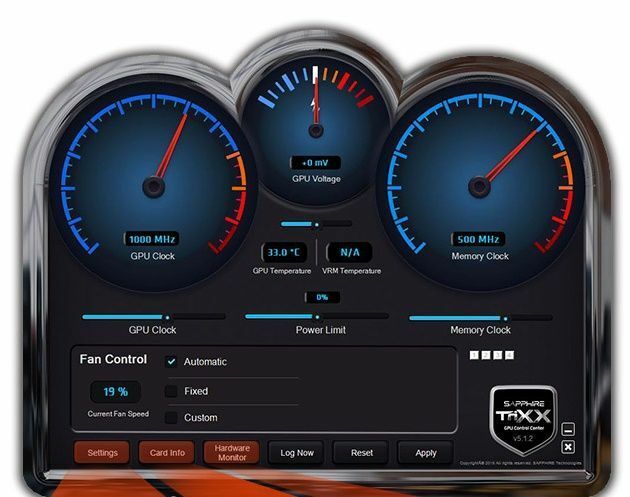
تم تصميم SAPPHIRE TriXX Utility لزيادة سرعة بطاقات الرسوم AMD وهي تدعم مجموعة واسعة من بطاقات الرسوم AMD من سلسلة Radeon HD 5000 الأقدم حتى سلسلة Radeon R9 و R9 FURY.
فيما يتعلق بالميزات ، ستتيح لك هذه الأداة تغيير الساعة الأساسية لوحدة معالجة الرسومات أو الجهد الكهربي أو ساعة ذاكرة بطاقة الفيديو بسهولة لتحقيق أقصى أداء. تأتي أداة SAPPHIRE TriXX Utility مزودة بمراقب الأجهزة الذي سيوضح لك كيفية تأثير رفع تردد التشغيل على جهاز الكمبيوتر الخاص بك في الوقت الفعلي ، وهو خيار مفيد دائمًا.
باستخدام SAPPHIRE TriXX Utility ، يمكنك ضبط إعدادات مروحة بطاقة الرسوم وحفظ ما يصل إلى أربعة ملفات تعريف مختلفة لرفع تردد التشغيل. يجب أن نذكر أيضًا أن هذا التطبيق لديه دعم كامل لـ CrossFireX.
مفتش NVIDIA
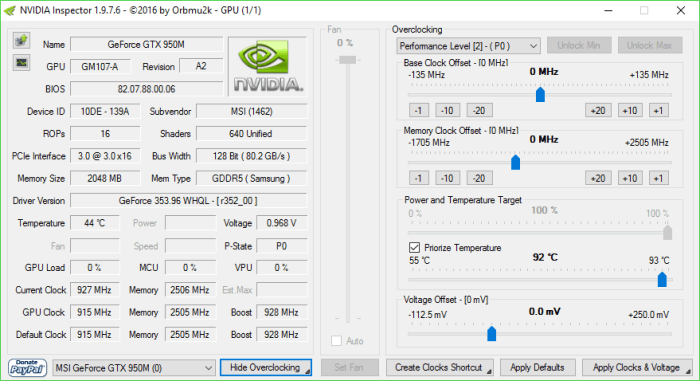
NVIDIA Inspector أداة مصممة لعرض معلومات بطاقة الرسوم للمستخدم ، ولكن يمكن أيضًا استخدام هذه الأداة لرفع تردد التشغيل. كتبنا عنه مؤخرًا رفع تردد التشغيل عن وحدة معالجة الرسومات الخاصة بك باستخدام NVIDIA Inspector، لذلك إذا كنت بحاجة إلى مزيد من المعلومات ، فانتقل وتحقق من هذه المقالة.
يأتي رفع تردد التشغيل لجهازك مع بعض المخاطر ، ولتجنب تلك المخاطر تأكد من فحص درجة حرارة النظام لديك باستخدام أدوات مثل HWmonitor. بالإضافة إلى ذلك ، من الجيد دائمًا اختبار استقرار النظام باستخدام أدوات مثل Prime95 و Memtest86 + و 3DMark إذا قررت رفع تردد التشغيل عن مكوناتك.
يمكن أن يؤدي رفع تردد التشغيل إلى تحسين أداء أجهزتك ، ونظرًا لأن معظم هذه الأدوات توفر واجهة مستخدم بسيطة ، يمكنك بسهولة تحقيق أقصى استفادة من المعالج أو بطاقة الرسوميات. ضع في اعتبارك أن رفع تردد التشغيل يمكن أن يكون خطيرًا ، وإذا لم تكن حريصًا ، فيمكنك التسبب في ذلك ضرر دائم لجهاز الكمبيوتر الخاص بك ، لذا يرجى توخي الحذر الشديد إذا قررت استخدام أي من هذه أدوات.
- اقرأ أكثر: أفضل 10 أجهزة كمبيوتر محمولة تعمل بنظام Windows 10 USB-C للشراء
![5 من أفضل مشغلات MKV لنظام التشغيل Windows 10 [قائمة جديدة]](/f/7ed37698dee7953d405d33d055670585.jpg?width=300&height=460)
![7 من أفضل برامج التسويق عبر البريد الإلكتروني CRM [دليل 2021]](/f/e7602c1e55305bb9918ebfc67e50f01d.jpg?width=300&height=460)
